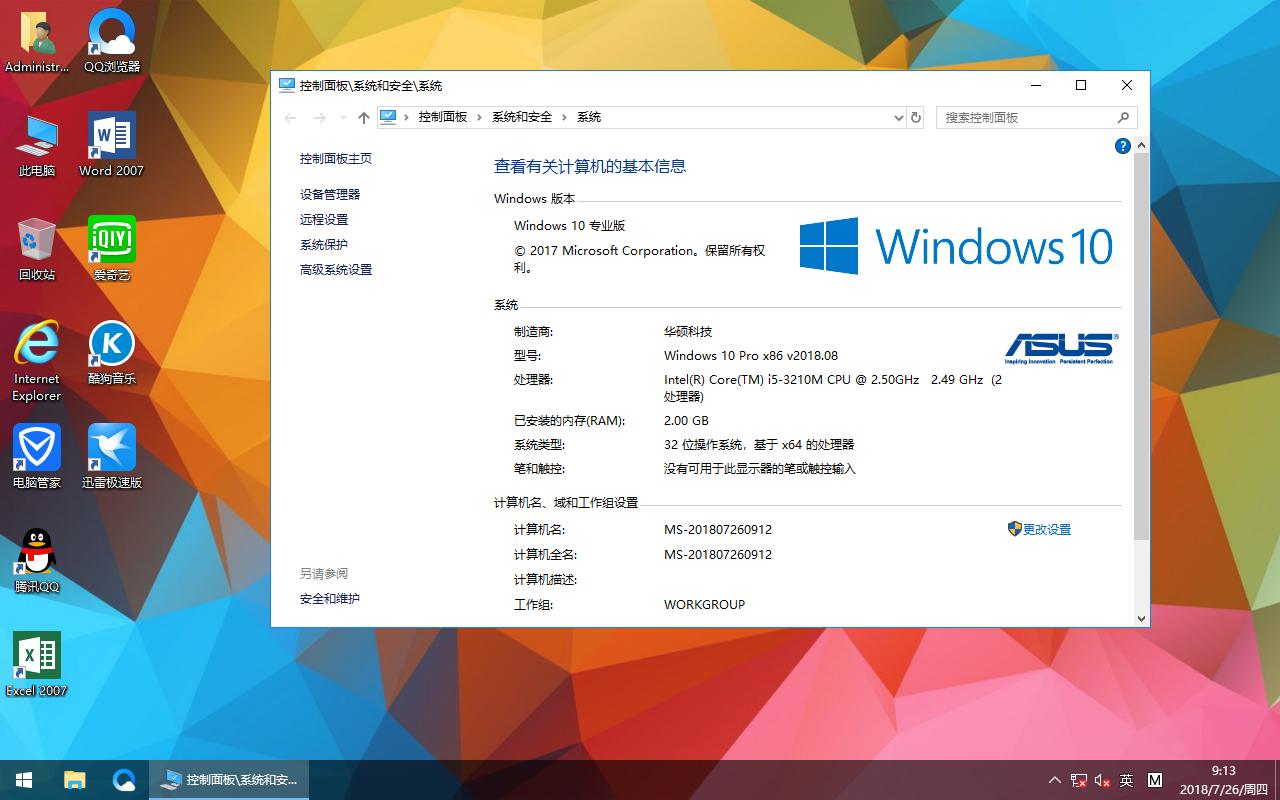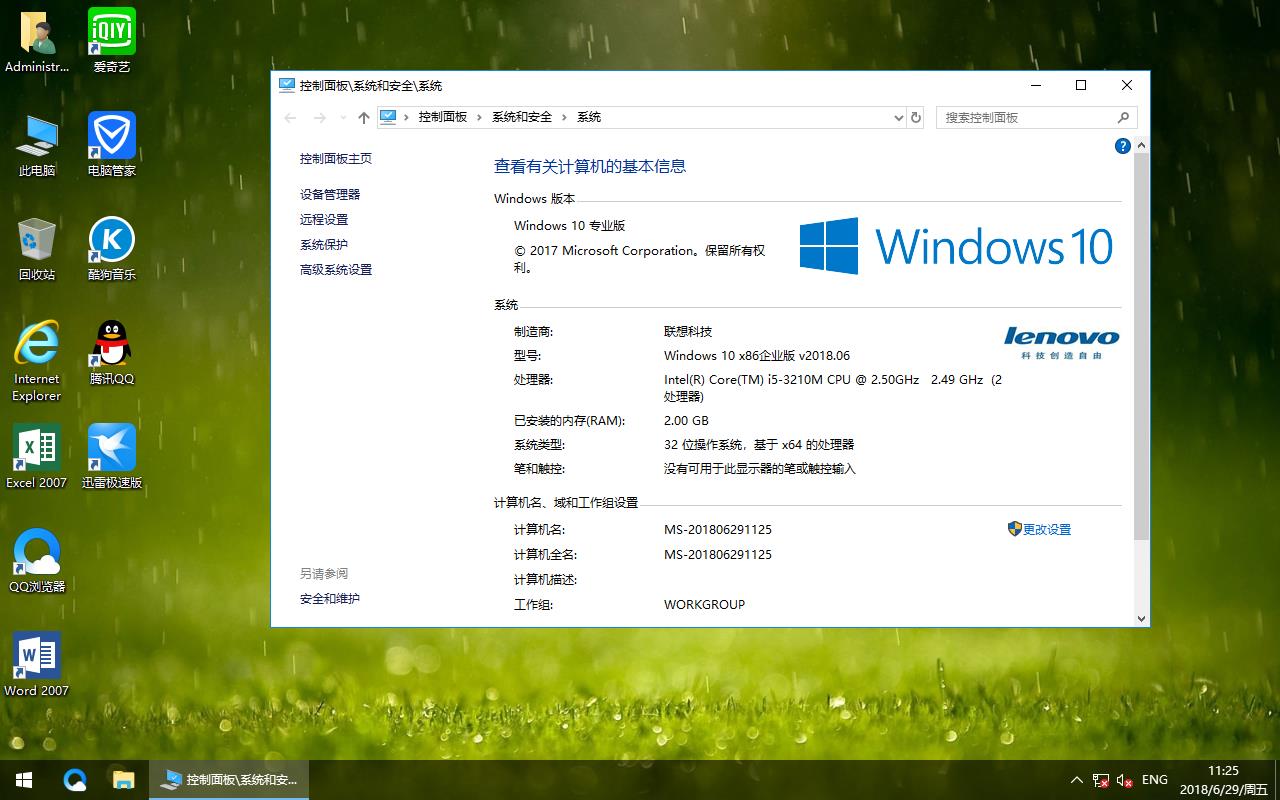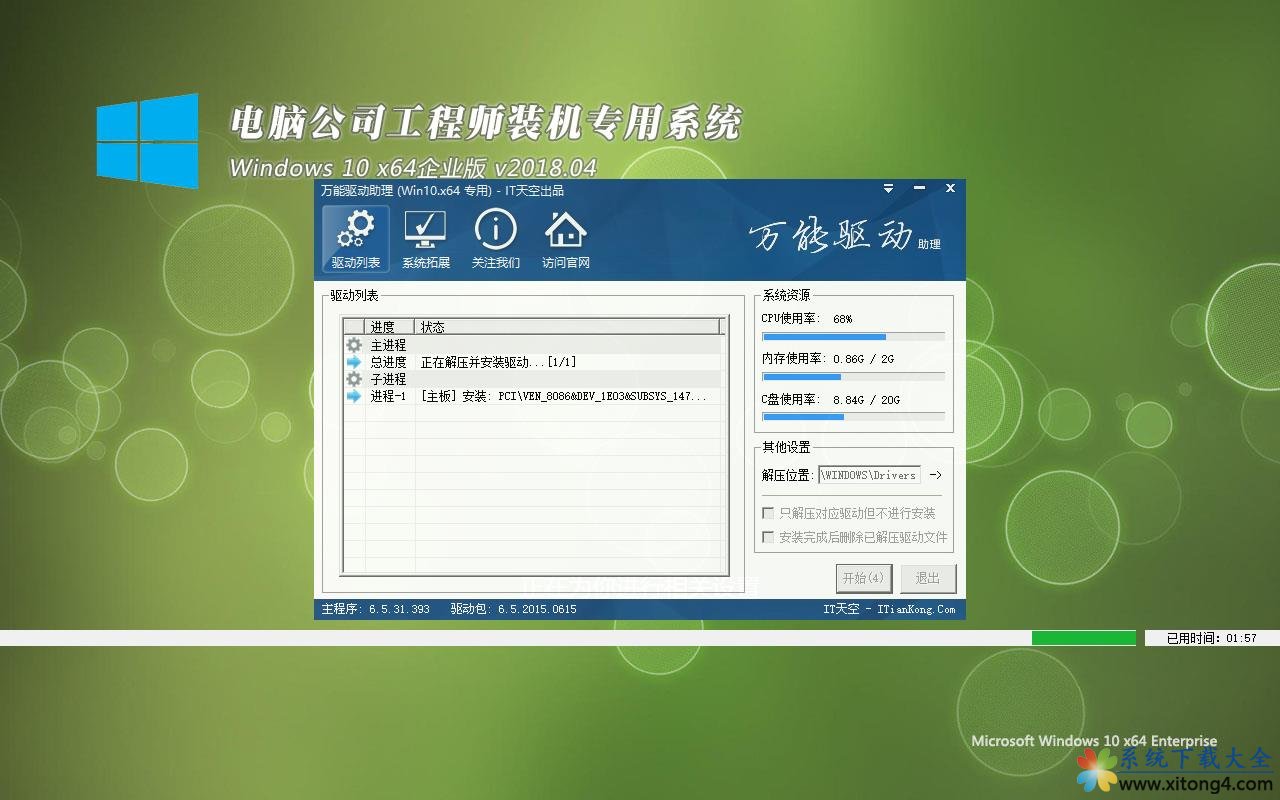Win8系统进入资源管理器的三种办法
来源:Ghost系统之家浏览:时间:2022-04-26 12:55:11
Windows 8是美国微软开发的新一代操作系统,Windows 8共有4个发行版本,分别面向不同用户和设备。于2012年10月26日发布。微软在Windows 8操作系统上对界面做了相当大的调整。取消了经典主题以及Windows 7和Vista的Aero效果,加入了ModernUI,和Windows传统界面并存。截止至2017年3月26日,Windows 8全球市场份额已达到2.51%。
电脑桌面卡死是一种很正常的现象,这个时候可能会导致资源管理器消失,并且无法从桌面图标再次打开,在这种情况下,我们该怎么办呢?其实除了桌面图标直接打开的方法,Win8系统中还有三种打开资源管理器的方法,下面来看详细的操作。
方法一:
单击开始菜单,在弹出的快捷菜单中选择“文件资源管理器”;
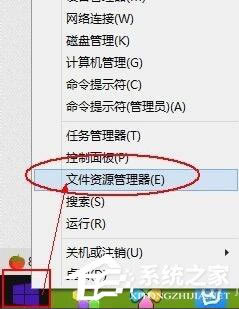
方法二:
1、按组合键Win+R打开运行窗口,如下图所示;
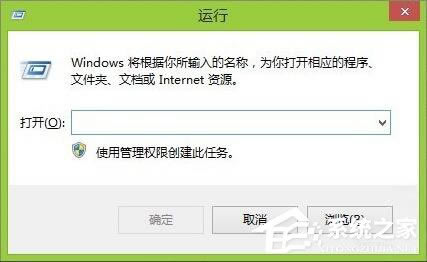
2、运行窗口中输入命令:explorer,按回车键执行命令即可以打开资源管理器窗口;
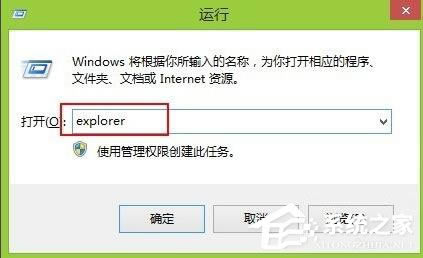
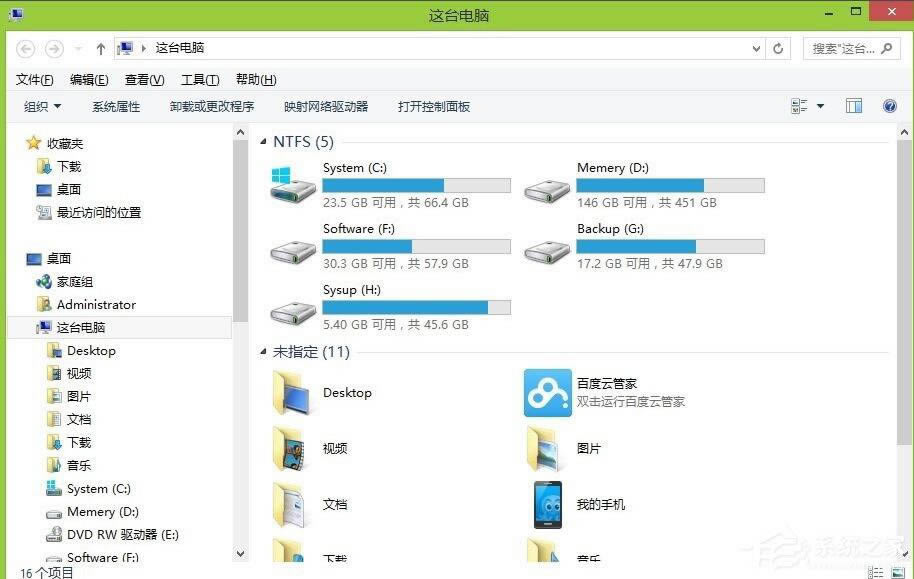
方法三:
1、在桌面的任务栏上右击鼠标,在弹出的快捷菜单中选择“任务管理 器”;
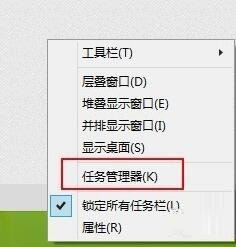
2、在任务管理器的菜单栏中选择“文件”——“运行新任务”;
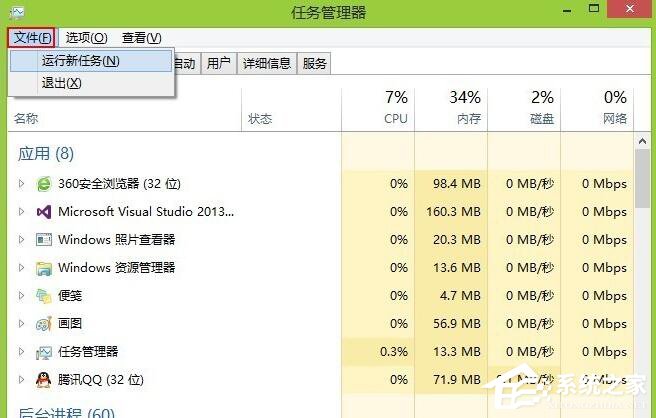
3、在运行新任务窗口中输入explorer并按回车键亦可以直接打开资源管理器窗口;
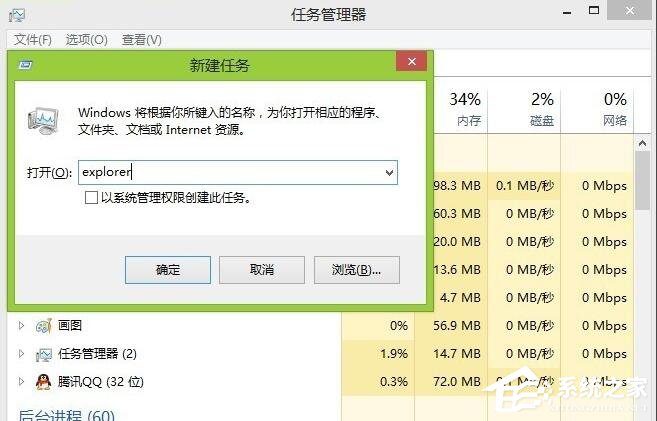
掌握了上面的资源管理器打开方法,就不用担心无法通过桌面图标打开资源管理器的问题了。以上操作是在Win8系统下进行的,如果你使用的是其他Windows操作系统,可以用类似的方法来进行操作。
Windows 8是对云计算、智能移动设备、自然人机交互等新技术新概念的全面融合,也是“三屏一云”战略的一个重要环节。Windows 8提供了一个跨越电脑、笔记本电脑、平板电脑和智能手机的统一平台。
推荐系统
电脑公司Ghost Win7 Sp1 装机万能版2022年5月(32位) 提供下载
语言:中文版系统大小:3.13GB系统类型:新萝卜家园 Ghost Win7 x64 SP1 极速版2022年4月(64位) 高速下载
语言:中文版系统大小:3.91GB系统类型:新萝卜家园 GhostWin7 SP1 电脑城极速稳定版2022年4月(32位) ISO镜像高速下载
语言:中文版系统大小:3.13GB系统类型:新萝卜家园 GhostWin7 SP1 电脑城极速稳定版2022年5月(32位) ISO镜像高速下载
语言:中文版系统大小:3.13GB系统类型:电脑公司Ghost Win7 x64 Sp1装机万能版2022年5月(64位) ISO镜像免费下载
语言:中文版系统大小:3.91GB系统类型:笔记本&台式机专用系统 GhostWin7 32位旗舰版2022年5月(32位) ISO镜像免费下载
语言:中文版系统大小:3.13GB系统类型:番茄花园GhostWin7 SP1电脑城极速装机版2022年5月(32位) 最新高速下载
语言:中文版系统大小:3.13GB系统类型:深度技术Ghost Win7 Sp1 电脑城万能装机版2022年5月(32位) ISO高速下载
语言:中文版系统大小:3.13GB系统类型:
相关文章
- WinXP系统怎样看显存?看显存的办法
- WinXP系统如何设置一台电脑2个显示器?
- WinXP系统Svchost.exe应用程序出错怎样办?
- WinXP提示系统管理员设置了系统策略防范进行此安装的办法
- WinXP系统QQ图标不见了怎样办?
- WinXP系统电脑图标变大了怎样处理?
- WinXP系统收藏夹备份的办法
- WinXP系统虚拟内存最小值太低怎样办?
- WinXP系统打开页面出现乱码的处理办法
- WinXP页面提示Sysfader iexplore.exe应用程序出错的处理办法
- 如何处理WinXP光驱自动弹出的问题?
- 为啥Word只能用安全模式打开?Word不用安全模式打开的办法
- WinXP组策略提示“MMC无法创建管理单元”怎样办?
- WinXP访问工作组计算机密码的办法
热门系统
热门文章
常用系统
- 1笔记本&台式机专用系统 GHOSTXPSP3 2022年6月 六一节 海驱版 ISO镜像高速下载
- 2电脑公司 GhostXpSp3 元旦特别 电脑城装机版 2022年1月 ISO镜像高速下载
- 3华硕笔记本&台式机专用系统 Windows10 企业正式版下载 2018年8月(32位)
- 4联想笔记本&台式机专用系统 Windows10 企业版 2018年7月(32位) ISO镜像快速下载
- 5笔记本&台式机专用系统 Windows10 企业版 2020年5月(64位) 提供下载
- 6新萝卜家园电脑城专用系统Windows10 x86企业版 2018年4月(32位) ISO镜像快速下载
- 7番茄花园Ghost Win8.1 (X32) 纯净版2020年4月(免激活) ISO镜像免费下载
- 8电脑公司Ghost Win8.1 X64位 纯净版2022年7月(自动激活) ISO镜像快速下载
- 9电脑公司Ghost Win8.1 x32 精选纯净版2020年7月(免激活) ISO镜像高速下载